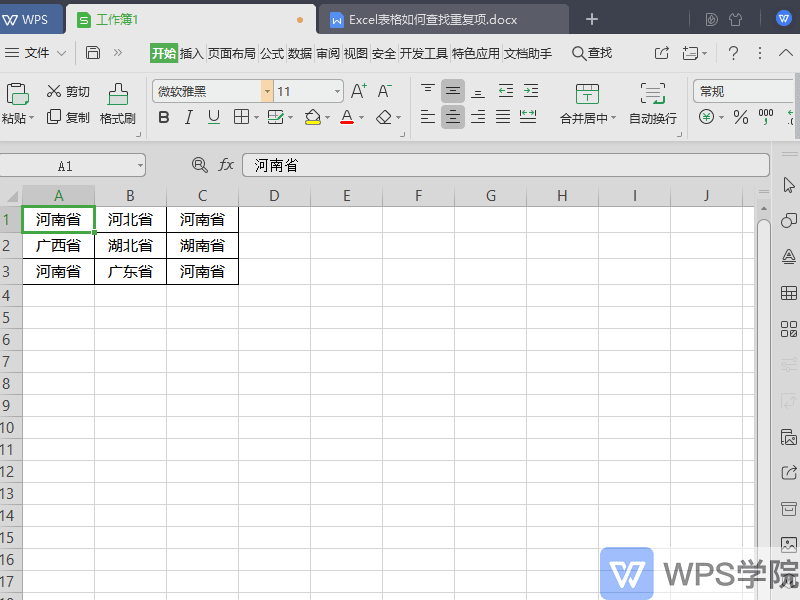一、使用 “数据” 菜单下的 “重复项” 功能
高亮显示重复项
- 首先,选中你需要检查的数据范围。该范围可以是单行、单列,甚至是整个数据区域。例如,若你只想检查某一列数据中是否有重复值,那就选中该列;若要检查多个列组合的数据是否重复,可同时选中这些列。
- 点击 WPS 表格上方的 “数据” 菜单,找到 “重复项” 选项并点击。在弹出的子菜单中,选择 “高亮显示重复项”。
- 此时会弹出一个对话框,WPS 会自动识别你之前选中的数据区域,并在对话框中显示。若该区域无误,直接点击 “
- 确定”;你想重新选择数据区域,可在对话框中进行修改。点击确定后,WPS 会自动将重复的数据以默认的高亮颜色(通常为橙色)显示出来,这样你能一目了然地看到哪些数据是重复的。
- 当你完成数据查看,需要取消高亮显示时,同样选中之前设置的那个数据区域,再次点击 “数据” 菜单下的 “重复项”,在 “高亮显示重复项” 的横向菜单下,单击 “清除” 即可,数据区域将恢复原本的样式。
删除重复项
- 如果你希望直接删除表格中的重复数据行,同样在 “数据” 菜单下找到 “重复项” 选项。
- 这次选择 “删除重复项”,随即会弹出一个对话框。在该对话框中,会列出你选中数据区域中的所有列。你可以根据实际需求,勾选想要基于哪些列来删除重复项。例如,若你有一个包含姓名、年龄、成绩的数据表格,只想删除姓名和年龄完全相同的重复行,那就勾选 “姓名” 列和 “年龄” 列。
- 勾选好相关列后,点击 “确定”,WPS 会快速扫描数据,并提示你删除了多少行重复数据,最终保留下来的都是唯一值数据行。
拒绝录入重复值
- 选中需要设置拒绝录入重复值的数据区域,这个区域一般是某一列,比如员工编号列,不希望出现重复编号。
- 单击 “数据” 菜单下 “重复项” 中 “拒绝录入重复值” 横向菜单的 “设置”。若点击设置时,会出现一个数据区域选择框,方便你再次确认或重新更改数据区域,确认无误后点击确定即可完成设置。
- 设置完成之后,当你在目标区域内输入与已有数据重复的内容时,就会弹出提示框,询问你是否继续输入,你可以选择拒绝输入,从而确保该区域内数据的唯一性。
- 若之后需要取消拒绝录入的设置,同样选中之前设置的那个数据区域,在 “拒绝录入重复值” 横向菜单下,单击 “清除” 即可恢复正常输入状态。
二、利用 “条件格式” 标记重复项
- 首先,选中你想要查找重复项的数据区域。
- 点击 “开始” 菜单下的 “条件格式” 选项。
- 在弹出的菜单中选择 “新建规则”,此时会弹出 “新建格式规则” 对话框。
- 在对话框中选择 “使用公式确定要设置格式的单元格”。
- 在 “格式值为” 框中输入适当的公式来识别重复项。例如,假设你要检查 A 列的数据是否有重复,可输入公式=COUNTIF($A$1:$A$100,A1)>1 ,这里$A$1:$A$100表示要检查的数据范围,你可以根据实际数据所在范围进行修改,A1表示当前正在判断的单元格。这个公式的含义是统计 A 列中每个值出现的次数,如果某个值出现的次数大于 1,那就说明它是重复值。
- 设置完公式后,点击 “格式” 按钮,在弹出的设置单元格格式对话框中,你可以定义用于高亮显示重复项的样式,包括字体颜色、背景色、边框样式等,设置好后点击 “确定”。
- 最后在 “新建格式规则” 对话框中再次点击 “确定”,应用规则。此时,符合重复项条件的数据就会按照你设定的格式被高亮显示出来。
三、借助筛选功能查找重复项
虽然筛选功能不直接标记重复项,但它可以帮助你快速定位到可能重复的数据,从而进行进一步处理。
- 选中你想要进行筛选的数据列。
- 点击顶部菜单栏上的 “数据” 选项卡,在 “排序和筛选” 组中,点击 “筛选” 按钮,此时该列每个单元格右侧会出现筛选箭头。
- 点击筛选箭头,你可以选择按升序或降序排列该列数据,也可以通过自定义筛选条件,筛选出特定范围内的数据。通过这种方式,你可以更方便地查看哪些数据项可能是重复的,然后手动进行标记或删除。例如,若你将某列数据按升序排列,相同的数据就会相邻排列在一起,便于你发现和处理。
以WPS 2019版为例,打开表格,点击上方菜单栏“数据”--->“高亮重复项”--->“设置高亮重复项”。
在弹出的对话框中选中区域,点击确定,即可快速查找重复项。